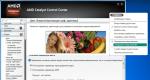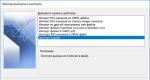Miért nem látja a számítógép a tárolóeszközt? Miért nem lát a számítógép flash meghajtót vagy külső merevlemezt, és mi a teendő
Ha számítógépe vagy laptopja, amely tökéletesen felismerte a flash meghajtót, hirtelen abbahagyta a felismerést, „nem látja üresen” vagy „ismeretlen eszközként” kezdte felismerni – ez még nem ok arra, hogy számítógépét vagy laptopját egy szervizközpont.
Próbáljuk meg mi magunk megoldani ezt a hibát.
Először is próbálja meg behelyezni a flash meghajtót egy másik USB-portba. Talán az Ön USB-portja az, amelyet mindig használ elromlott különböző okokból. Ha személyi számítógépen dolgozik, a problémák leggyakrabban a számítógép előlapján található USB-porthoz való csatlakozáskor fordulnak elő. Ezért az ellenőrzéshez csak a hátsó panelen lévő portot használja, amely be van építve Alaplap.
Egy másik ok, amiért a számítógép vagy a laptop nem látja a flash meghajtót, az USB-illesztőprogramok rendszerhibája lehet.
Az illesztőprogram megértéséhez a következőket teheti:
Ehhez nyissa meg az eszközkezelőt, vigye a kurzort a Sajátgépre, és nyomja meg a jobb egérgombot.
Kattintson a Tulajdonságok elemre.

A megjelent Eszközkezelő keresse meg az USB-vezérlők piros nyilat, és kattintson a gombra pipa Fekete nyíl.


Távolítsa el az összes USB-eszközt (be Eszközkezelő és indítsa újra, az összes eszközt automatikusan észleli és telepíti).

Ha ez nem segít, újra kell telepítenie a chipkészlet illesztőprogramját. Így az összes vezérlő meghajtóprogramja szabályozott. Ez az illesztőprogram-csomag letöltésével is megtehető. Megnézheti, hogyan kell használni ezt a programot
Egy másik gyakori ok az – vírusok. Ha flash meghajtót csatlakoztatott valaki más számítógépéhez (internetkávézó, intézet stb.), azaz olyan helyeken, ahol vírust kaphat, nyissa meg a pendrive-ot otthon a segítségével Windows Intéző . Ha ismeretlen fájlokat talál rajta, törölje .
Azért, hogy az összes fájl megtekintése a flash meghajtón (Vannak fájlok, amelyek nem láthatók, mert a Windows rendszer alapértelmezés szerint nem jeleníti meg a rejtett fájlokat). Ezért a következőket kell tennie.

A megjelenő Mappabeállítások ablakban kattintson a Nézet fülre. BAN BEN további paraméterek menj le és kattints Rejtett fájlok, mappák és egyebek megjelenítése……Kattintson az OK gombra.

A rejtett fájlok megjelennek a flash meghajtón. Ha a fájl megjelenik autorun.inf vagy egy másik fájl azonos kiterjesztéssel *.inf vagy *.bat, Recycle (lomtár), nyugodtan törölheti ezeket a fájlokat a helyi menüben (jobb gombbal kattintson a fájlra -> Töröl ).
Egy másik ok, amiért a flash meghajtó nem látható - Lehet, hogy a beállítások rosszul mentekBIOS, ritkán, de előfordul.
Menj a beállításokhoz BIOSés ellenőrizze a paramétert:
USB Legacy támogatás. Az érték legyen Engedélyezve…….Bejelentkezés BIOS néz .
Ha be Feladatkezelő -> Univerzális soros buszvezérlők – a flash meghajtót a rendszer felismeri Ismeretlen eszköz. A menün A számítógépem és be Tálcák…

Nincs ott, nagy valószínűséggel ki lehet dobni a pendrive-ot, a beépített elektronika kiégett. Az adatok el vannak mentve rajta, a memória nem felejtő, és ha valóban szükség van rájuk, akkor a szakemberek vissza tudják állítani őket. speciális programok, de drága, és mérlegelni kell az elveszett információ értékét és a helyreállítás költségeit. Bár ezt te magad is megteheted, amiről mindenképpen írok majd egy cikket .
Szintén tartsa szem előtt A flash meghajtók élettartama nem olyan hosszú a merevlemezekhez hasonlóan és napi használat mellett az átlagos élettartam körülbelül egy év. A flash meghajtók gyártási költségeinek csökkentése érdekében (észrevetted, hogy az árak többször is meredeken estek), a fejlesztők különféle trükköket alkalmaznak, beleértve a memóriacellák vékonyítását - ez 2-3-szorosára csökkenti az írási-újraírási ciklusok számát, gyártók 5000-7000-szeresét ígérik, de még ez a szám is csökkenthető. A számítógéphez való csatlakozások száma is véges, általában 1000-2000 csatlakozás.
Vannak ilyen helyzetek is: amikor megpróbál információt írni egy flash meghajtóra, üzenetet kap Az USB-eszköz nincs formázva, formázza meg?.
Ez azt jelzi, hogy a flash meghajtó „meghalni” kezdett, és a fontos adatok tárolása veszélyes. A formázás a legtöbb esetben segít az újraélesztésben és a fájlok írásában, de a következő írási próbálkozáskor (a flash meghajtó) ismét ilyen üzenetet jeleníthet meg. Így formázhatja azt minden egyes fájlok átviteli kísérlete előtt.
Ha ezt vagy hasonló üzenetet kap, akkor jobb, ha letölt egy helyreállítási segédprogramot, amely az egyes pendrive-márkákhoz eltérő. (Kingston, Transcend, A-Data) . Keresd őket a gyártó hivatalos weboldala.
Ha az újonnan vásárolt flash meghajtót nem azonosítja azonnal, akkor két lehetőség van:
- Régi sofőrök;
- Első csatlakoztatáskor kiégett (ez is előfordul).
Az első esetben látogasson el a gyártó webhelyére alaplap, Letöltés új illesztőprogram és telepítse.
A másodikban - menj vissza a boltba, garanciálisan cserélve.
Köszönjük, hogy meglátogatta oldalunkat. Hagyja meg észrevételeit és tanácsait, és ossza meg cikkeinket barátaival a közösségi hálózatokon az alábbi címkékre kattintva. Iratkozzon fel weboldalunkra.
Az asztali számítógépek vagy laptopok átlagos felhasználója gyakran szembesül azzal a kellemetlen ténnyel, hogy a számítógép nem látja a flash meghajtót. Ez az útmutató felsorolja a problémák típusait, és egyértelmű válaszokat ad arra vonatkozóan, hogy mit kell tenni, ha a számítógép (vagy más eszköz) nem látja az USB flash meghajtót, vagy a Windows operációs rendszer már nem észleli a memóriakártyát.
A flash meghajtó helytelen formázása (a fájlrendszer nem kompatibilis a Windows rendszerrel)
A Windows operációs rendszer nem hajlandó látni a flash meghajtón lévő fájlokat, ha a flash meghajtó fájlrendszer-formátuma nem kompatibilis vele. Ez azért fordulhat elő, mert a meghajtót egy másik operációs rendszerben formázta (például Linux vagy Mac OS X). Ha számítógépe vagy laptopja nem látja a memóriakártyát, a probléma oka lehet a helytelen formázás is.
A probléma megoldása. Javasoljuk, hogy az USB flash meghajtót FAT formátumban formázza – mivel ez a leguniverzálisabb. Ez megtehető operációs rendszerekkel és a következőkkel: JetFlash Recovery Tool, USB Disk Storage Format Tool, stb. Olvassa el cikkünket a flash meghajtó formázásával kapcsolatban:
A flash meghajtó fájlszerkezetének károsodása vírus által
A viszonylag ártalmatlan vírusok egyik típusa (Trojan-Downloader.Win32.VB.hkq) az összes fájlt elrejti (anélkül, hogy törölné őket), lecserélve azokat az azonos nevű végrehajtható fájlokra. Ennek eredményeként a Windows operációs rendszer nem látja a flash meghajtón lévő fájlokat, és Ön nem fogja látni a flash meghajtó tartalmát a védelem eltávolítása és az adathordozó vírusmentesítése nélkül. Ha a számítógép nem látja a telefon memóriakártyáját, az is lehet, hogy vírustámadás eredménye.
A megtett intézkedések nemcsak akkor segítenek, ha a flash meghajtó nem látható a számítógép számára, hanem a Windows 7 automatikusan telepíti a szoftvert a korábban hasonló hibákat tapasztalt más USB-eszközök megfelelő működéséhez.
A fent leírt problémát számos ok okozhatja. Előfordulhat, hogy az operációs rendszer nem ismeri fel azokat a meghajtókat, amelyek korábban normálisan működtek túlfeszültség miatt, vagy olyan programok használata után, amelyek közvetlenül az USB flash meghajtó vezérlőjével működnek. Ilyen programok a JetFlash, az Alcor MP, a ChipGenius.
A ChipGenius elolvassa és részletes információkat nyújt a meghajtóról. Az AlcorMP-t a szervizközpontokban használják a flash eszközvezérlők újraindítására. A JetFlash-t a firmware megváltoztatására is használják.
Miért nem látom a Windows XP flash meghajtót?
Az operációs rendszer ezen verziójában az illesztőprogramokkal való munka nem olyan stabil, mint az újabb disztribúciókban. A nem használt eszközök régi illesztőprogramjai különféle hibákhoz vezethetnek, a rendszer teljesen lefagyhat, rossz címkét rendelhet a flash meghajtóhoz, vagy folyamatosan kérheti, hogy helyezzen be egy lemezt, amikor kinyitja azt.
Az ok abban rejlik, hogy az eszközök minden új csatlakoztatásakor az operációs rendszer új illesztőprogramot telepít, de az eszközzel végzett munka befejezése után nem távolítja el, hanem a rendszerben marad. A flash meghajtó csatlakoztatásakor ez ütközést okozhat: a Windows olyan illesztőprogramot használ, amely már a rendszerben van, és egy adott meghajtóhoz definiált, de új flash meghajtóhoz nem alkalmas. Emiatt előfordulhat, hogy az operációs rendszer megjeleníti az eszköz ikonját, de nem látja a flash meghajtón lévő fájlokat.
Megoldás

Az esetleges konfliktusok kiküszöbölése érdekében egyszerűen el kell távolítania az összes korábban telepített illesztőprogramot. Kapcsolja ki a számítógépet, és kapcsolja ki az USB buszt használó eszközöket. Kapcsolja be újra a számítógépet, és töltse le a DriveCleanup eszközt, amely a gyártó hivatalos webhelyén található. Az alkalmazás a Windows bármely verziójára telepíthető. Legyen óvatos, használjon 32 bites alkalmazást 32 bites operációs rendszeren, illetve 64 bites alkalmazást 64 bites operációs rendszeren.
Ezután helyezze át a letöltött fájlt a „C:\Windows\System32” rendszermappába. Indítsa el a Parancssort. A Win + R megnyomásával megnyithatja a „Futtatás” ablakot, és írja be a „cmd” parancsot. Ide írja be a „drivecleunup.exe” parancsot, és nyomja meg az „Enter” gombot.
Ha elkészült, a számítógépet újra kell indítani. Amikor a számítógép bekapcsol, a flash meghajtóhoz szükséges összes illesztőprogram automatikusan települ.
Az XP-ről szóló történet folytatása
Nagyon gyakran arra a kérdésre válaszolva, hogy „miért nem látja az elavult operációs rendszer a flash meghajtót?”, azt mondhatjuk: „A programozók hiányosságai miatt”. A második szolgáltatáscsomag sok olyan hibát tartalmaz, amelyek megakadályozzák a flash meghajtó normális működését. Ugyanakkor szinte mindig egy USB-porton működik néhány flash meghajtó, de néhány nem.
A legegyszerűbb megoldás, ha frissítjük a rendszert SP3-ra, és egyebek mellett telepítjük a hozzá kiadott összes frissítést és javítást.
Miért nem látja a számítógép a micro SD flash meghajtót?

Gyakran a „nagy testvér” közvetítőként működik az információk olvasásához és írásához egy külső eszközön. Fényképek átvitele fényképezőgépről, hangfájlok lejátszóba rögzítése, alkalmazások letöltése mobiltelefonra, néha vagy folyamatosan mindenki PC-t használ, magát a mobileszközt csatlakoztatja hozzá vagy meghajtót helyez a kártyaolvasóba.
De a probléma az, hogy a számítógép vagy egyáltalán nem reagál a kapcsolatra, vagy nem látja a fájlokat a flash meghajtón. Gyakran előfordulhat, hogy egy ilyen esemény egy hibás kábel vagy maga az eszköz miatt következhet be. A számítógép nem rendelkezik szabványos eszközökkel a microSD olvasásához, próbáljon meg másik kártyaolvasót használni, vagy kérjen kölcsön ismerőseitől ugyanazt az adatkábelt, mint az Öné.
Adat visszanyerés
„Semmilyen intézkedés nem segített, és a számítógép továbbra sem látja a flash meghajtót. Hogyan tudom visszaállítani a rajta lévő adatokat?" - kérdezi az olvasó. A visszaállításhoz megpróbálhatja az R-Studio programot használni, amelyet a szegmensében a legjobbnak tartanak.
Gyakran, ha az operációs rendszer felismeri az eszközt, de nem látja a flash meghajtón lévő fájlokat, az R-Studio is segíthet, és ebben az esetben ez még valószínűbb. Törlés vagy formázás után elveszhetnek a fájlok, és ha ezután semmit nem írtak a pendrive-ra, akkor a visszaállításuk nem okoz gondot. Ha azonban a formázás nem volt gyors, hanem teljes, akkor el kell fogadnia, hogy az adatok örökre elvesznek.
Az asztali számítógépek vagy laptopok átlagos felhasználója gyakran szembesül azzal a kellemetlen ténnyel, hogy a számítógép nem látja a flash meghajtót. Ez az útmutató felsorolja a problémák típusait, és egyértelmű válaszokat ad...
Jellemzően a gyanúsítottak ebben az ügyben szoftverhibák, hibás operációs rendszer-beállítások, elavult illesztőprogramok, számítógépes USB-portok, adapterek vagy maguk a meghajtók hibás működése.
Az okoktól függően a probléma minden esetben másként jelentkezik. Előfordul, hogy a számítógép egyáltalán nem reagál a flash meghajtóra vagy a merevlemezre. Más esetekben egy új eszköz csatlakoztatásának hangja hallható, de a meghajtó ikonja soha nem jelenik meg az Intézőben. És néha a számítógép egyszerűen lefagy közvetlenül az USB-eszközzel való érintkezés után.
Mi a teendő, ha Windows számítógépe nem lát flash meghajtót vagy külső merevlemezt
Először is derítse ki, hogy pontosan mi a probléma: a számítógép, az adapter (ha a kapcsolat kábelen keresztül történik) vagy a meghajtó. Próbálja meg az USB-eszközt más portokon keresztül csatlakoztatni. Ha ez nem segít, és kábelt használ, próbálja meg egy tartalék kábelre cserélni. Ha nem sikerül, ellenőrizze, hogy a meghajtó megnyílik-e más számítógépeken.
Ha az eszköz egy másik számítógépen működik, vagy nincs lehetősége ellenőrizni
Csatlakoztassa merevlemezét vagy flash meghajtóját a számítógéphez, és sorrendben kövesse az alábbi lépéseket. Ha az első nem segít, lépjen a következőre és így tovább.
Ha a másik számítógép sem látja a meghajtót, vagy a fenti tippek mindegyike nem segített
Ebben az esetben a probléma valószínűleg magában a meghajtóban van.
Ha merevlemez helyett flash meghajtóval rendelkezik, speciális segédprogramokkal javíthatja ki a szoftverhibákat. Az ilyen szoftverek általában megtalálhatók a gyártó honlapján. Például a JetFlash Online Recovery program Transcend meghajtókhoz való. Az USB Flash Drive Online Recovery pedig ADATA márkájú flash meghajtókhoz való. De ne feledje, hogy a helyreállítási folyamat során ezek a segédprogramok minden adatot törölnek a flash meghajtókról.
Ha a fentiek egyike sem segített, akkor a probléma valószínűleg a merevlemez vagy a flash meghajtó fizikai hibája. Akkor érdemesebb szakembernek megmutatni a készüléket, vagy garanciálisan visszaküldeni az üzletbe.
Mi a teendő, ha a Mac nem lát flash meghajtót vagy külső merevlemezt
Az Apple számítógépeken az ellenőrzési eljárás kissé eltér, de megközelítőleg ugyanazt az algoritmust követi. Feltételezzük, hogy már megpróbálta újraindítani a számítógépet, leválasztani és csatlakoztatni a flash meghajtót, és megbizonyosodott arról is, hogy a kapcsolat megbízható. Ha ez nem segít, akkor a következőket kell tennie:
Nyissa meg a beépített lemezeszközt (Programok → Segédprogramok → Lemez segédprogram), és ellenőrizze, hogy megjelenik-e ott a problémás flash meghajtó. Ha a meghajtó továbbra is látható, próbálja ki a „Törlés” gombra kattintva, és csatlakoztassa újra. Ne feledje, hogy a flash meghajtóról származó összes adat véglegesen törlődik.

A Mac diagnosztikai szoftvere részletes információkat nyújt a számítógépén található összes szoftver- és hardverösszetevőről, beleértve az USB-eszközöket is. Nyissa meg az Apple menüt, majd tartsa lenyomva az Option billentyűt, kattintson a "Rendszerinformáció" elemre, és lépjen a megnyíló menü USB részéhez.

Ha a flash meghajtó ott van, akkor a probléma a szoftverben rejlik, és megpróbálhatja visszaállítani a lemezt a gyártó ajánlásai alapján. Ha nincs információ a flash meghajtóról, akkor fizikai meghibásodásról van szó, és ha a javításnak van értelme, forduljon egy bolthoz vagy szervizhez.
Számos oka lehet annak, hogy a laptop nem olvassa az USB-t. Sok felhasználó szembesül hasonló problémával. A Windows bármely verziója használatakor megjelenhet. Ha az eszköz nem „látja” a flash meghajtót, akkor először is érdemes meghatározni a probléma okát.
Miért nem látja a laptop az USB-t:
- A flash memória nem működik. Mint tudják, semmi sem tart örökké, és a flash meghajtó sem kivétel. Talán itt az ideje új meghajtó vásárlásán gondolkodni.
- Vírus. Nem minden felhasználó törődik laptopja „egészségével”, mert gyanús webhelyeket keres fel, vagy nem ellenőrzött szoftvert tölt le. És sajnos a meghajtó vírusok áldozatává is válhat. Az adathordozón található fájlok nem kerülnek beolvasásra, vagy magát a flash meghajtót nem ismeri fel a rendszer.
- A laptop nem olvassa be a flash meghajtót, mi a teendő ebben a helyzetben? Egy másik ok, ami miatt a meghajtó nem működik, az illesztőprogram hibája.
- Fájlrendszer ütközés. Például egy flash meghajtó FAT, a laptop pedig NTFS.
- A probléma az USB porttal is lehet, lehet, hogy nem működik.
- Az USB portok le vannak tiltva a BIOS-ban.
Problémamegoldás
Egyértelmű, hogy az USB miért nem működik laptopon, de most érdemes lépéseket tenni a probléma megoldására:
Flash meghajtó hiba. Az észleléshez csatlakoztatnia kell az eszközt egy számítógéphez vagy más laptophoz – figyelje a LED-et, hogy világít-e. Sok flash meghajtó fel van szerelve vele. Ha nem mutat életjelet, akkor valószínűleg használhatatlanná vált a meghajtó, és érdemes újat vásárolni.
USB port nem működik. Próbáljon meg egy másik eszközt csatlakoztatni a porthoz, például okostelefont vagy kamerát. A laptopok gyakran több USB bemenettel vannak felszerelve - helyezze be a meghajtót a második csatlakozóba. Ha egyik módszer sem segít, a legjobb, ha elmegy egy szervizközpontba, ahol szakember diagnosztizálja a laptopot és megjavítja az USB-portokat.
Driver hiba. Amikor csatlakoztatja a meghajtót, megjelenhet egy ablak, amely kéri, hogy helyezzen be egy lemezt, vagy a laptop újraindulhat. Ebben az esetben el kell távolítania a régi illesztőprogramokat, az újak automatikusan telepítésre kerülnek, amikor USB-eszközt csatlakoztat. A nem működő illesztőprogramok eltávolításához speciális programokat használhat, például a DriveCleanup segédprogramot.
Laptop kezelése víruskeresővel. Sok esetben a laptop pontosan azért nem látja a flash meghajtót, mert vírusok vannak a rendszerben. Mellesleg, néha a víruskereső programok blokkolják a hozzáférést a meghajtóhoz, miután észlelték a potenciális veszélyt. Először is letilthatja a víruskereső programot, és behelyezheti a meghajtót a nyílásba. Ha ez segít, és a flash meghajtó ismét megjeleníti a rajta tárolt fájlokat, akkor azokat át kell másolni egy laptopra, és megnyitás előtt ellenőrizni kell, hogy nincsenek-e vírusok.
BIOS beállítások– egy másik gyakori ok, amiért a meghajtó nem működik megfelelően. Ha a laptop nem látja a flash meghajtót, akkor nyugodtan lépjen a BIOS-ba, ahol a „Letiltva” értékeket „Engedélyezve” értékre kell módosítania a megfelelő részben.
Ha nem tudta, hogy a laptop miért nem olvassa be a flash meghajtót, akkor a fenti módszerek segítenek azonosítani az okot és kijavítani a problémát!
5 112